发布时间:2020-12-21 20:47:04
一键恢复文件的方法有哪些?伴随一声“脆响”,恭喜你:你的回收站或者硬盘里的文件被情况了。没过几天突然发现,怎么自己存储在电脑上的重要文件不见了,这个时候对于一些小白用户来讲,往往只能干瞪眼了。所以,我们需要找到几种一键恢复的方法来帮助自己挽回损失。那么,一键恢复文件的方法有哪些呢?所以,接下来小编就来为大家分享两种小白也很受用的方法,一起来看下吧。
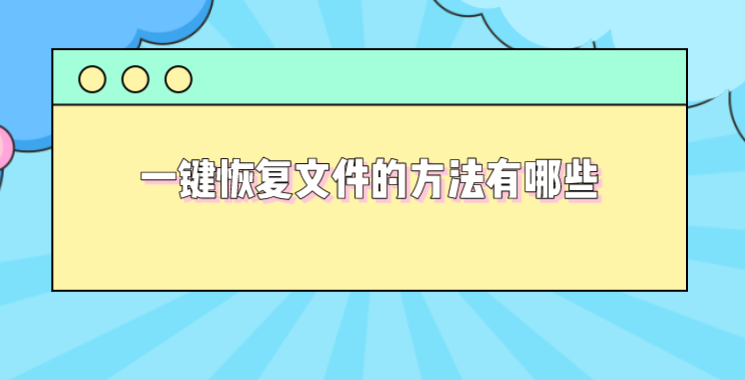
方法一:适用于误删操作
小编分享的第一种是免费一键恢复文件的方法,也就是使用系统自带的“回收站恢复法”。首先,当我们发现电脑上的文件误删了,应当立即停止电脑上文件的写入,并立即打开电脑桌面上的回收站。然后,在其中仔细的查找是否有误删的文件。最后找到之后,选中这些文件并右击“还原”即可。
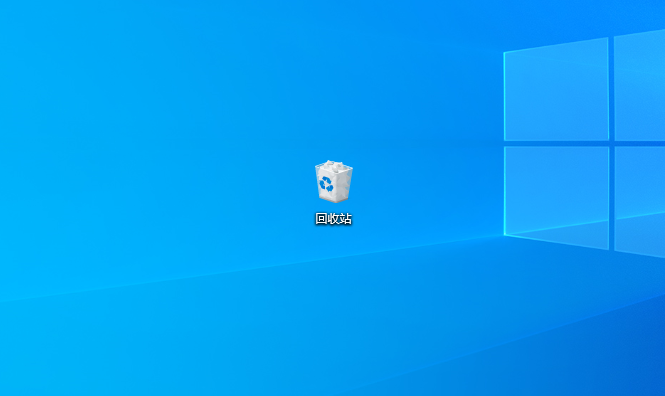
方法二:适用于格式化操作
小编分享的第二种是专业一键恢复的方法,也就是使用“Superrecovery”这款软件。它能够恢复硬盘、U盘、SD卡、移动硬盘等设备中的文件,支持恢复的文件种类很多,包括:图像(JPG、PNG等)、文档(Word、Excel等)、视频(MOV、MP4等),可以说恢复成功率是极其高超的。
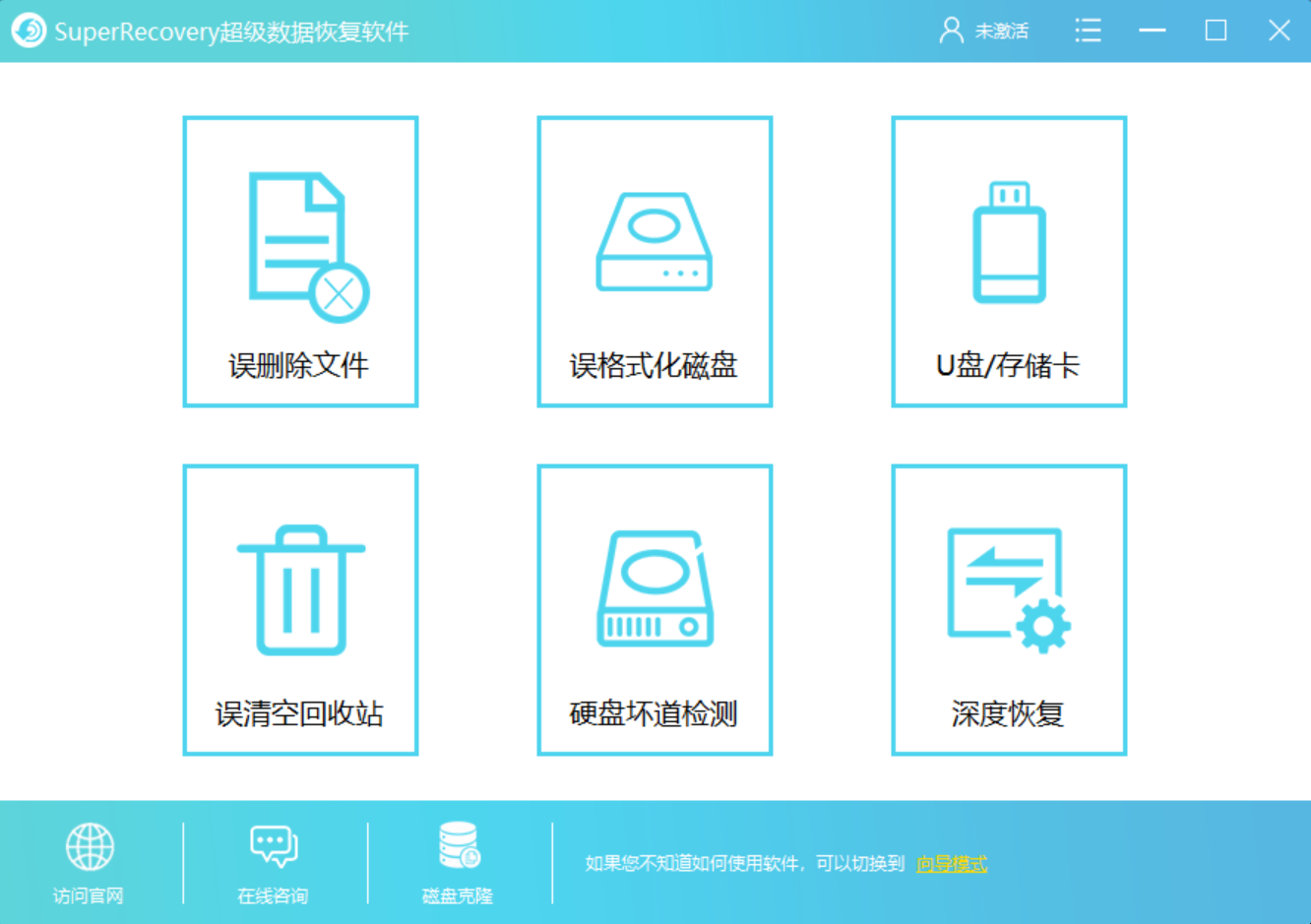
首先,从浏览器中获取软件,并直接在首界面中选择对应的恢复功能选项。目前,Superrecovery这款软件有六大选项,包括:误删除文件、误格式化磁盘、误清空回收站、U盘/存储卡、深度扫描等。一般情况下,恢复电脑上丢失的文件,可以选择“误删除文件”。如果您的文件是因为误格式化而丢失的,还可以直接选择“误格式化磁盘”。
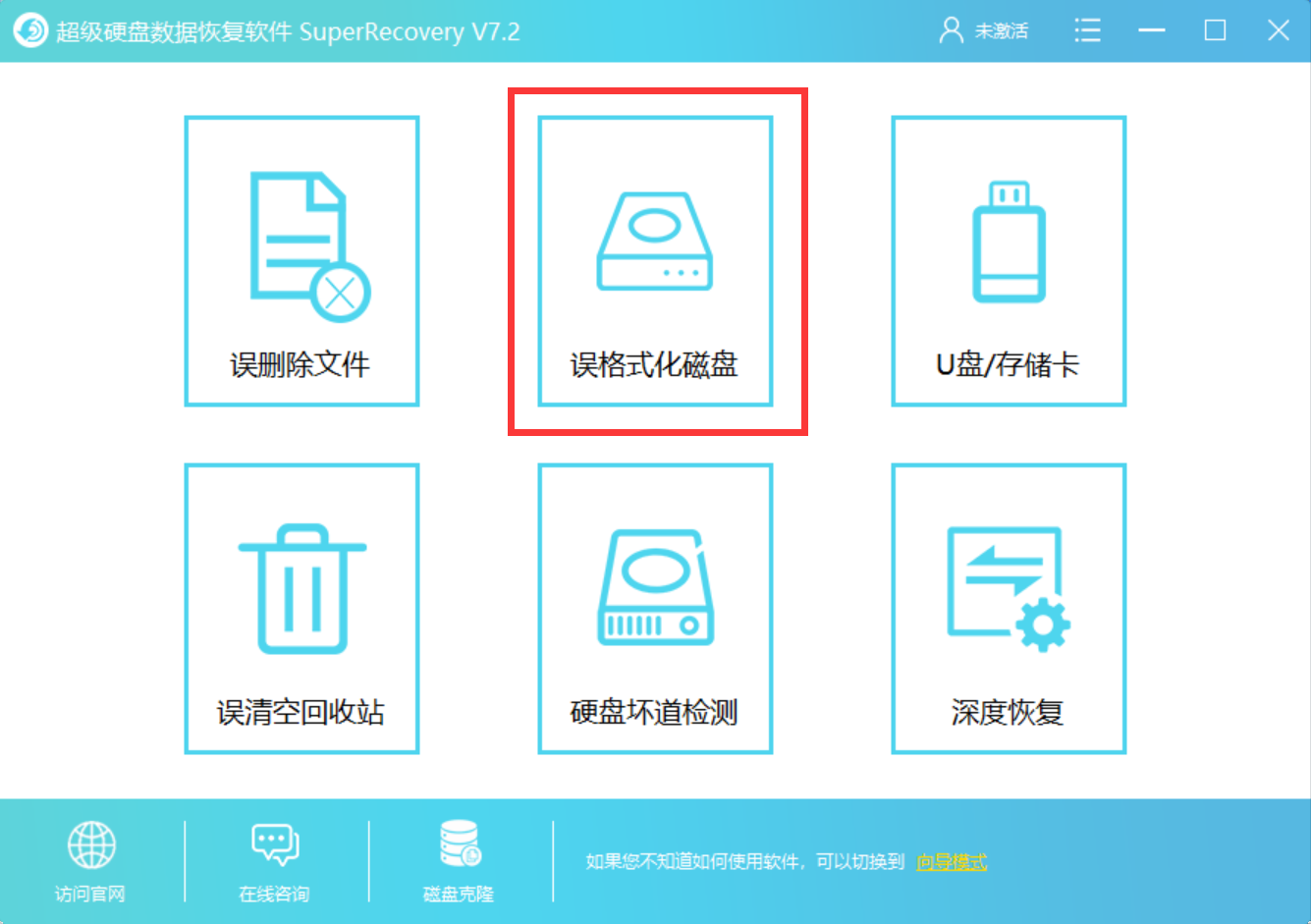
然后,根据丢失的文件,选择文件位置。如果您的文件是在电脑的U盘里丢失的,可以选择U盘的名称。如果您的文件是在电脑的桌面上丢失的,可以选择“C盘”,并点击“下一步”。紧接着,根据丢失的文件,选择对应的文件类型。如果您电脑上丢失的文件是Word、PDF、Excel等,那么直接勾选“文档”。如果您电脑上丢失的文件是MP4、MOV、AVI等,那么直接勾选“视频”。如果您电脑上丢失的文件太多了,还可以勾选“选择所有类型”,并点击“扫描”。
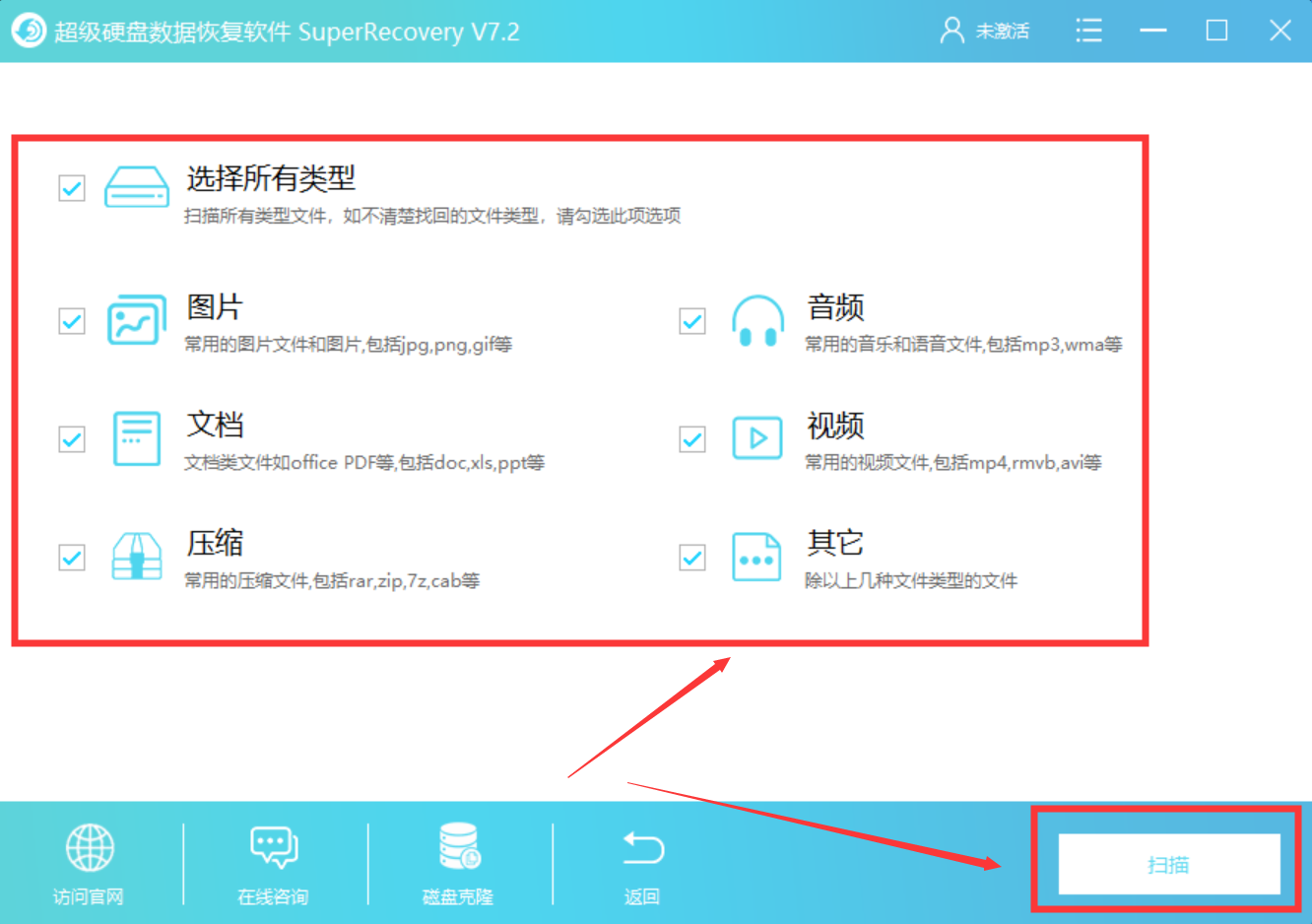
最后,等待软件扫描完成之后,可以简要地预览一下扫描出来的文件列表。确认找到自己的文件之后,可以选中并点击右下角“恢复”按钮即可。如果您没有扫描出来丢失的文件,还可以继续使用软件的“深度扫描”功能哦。
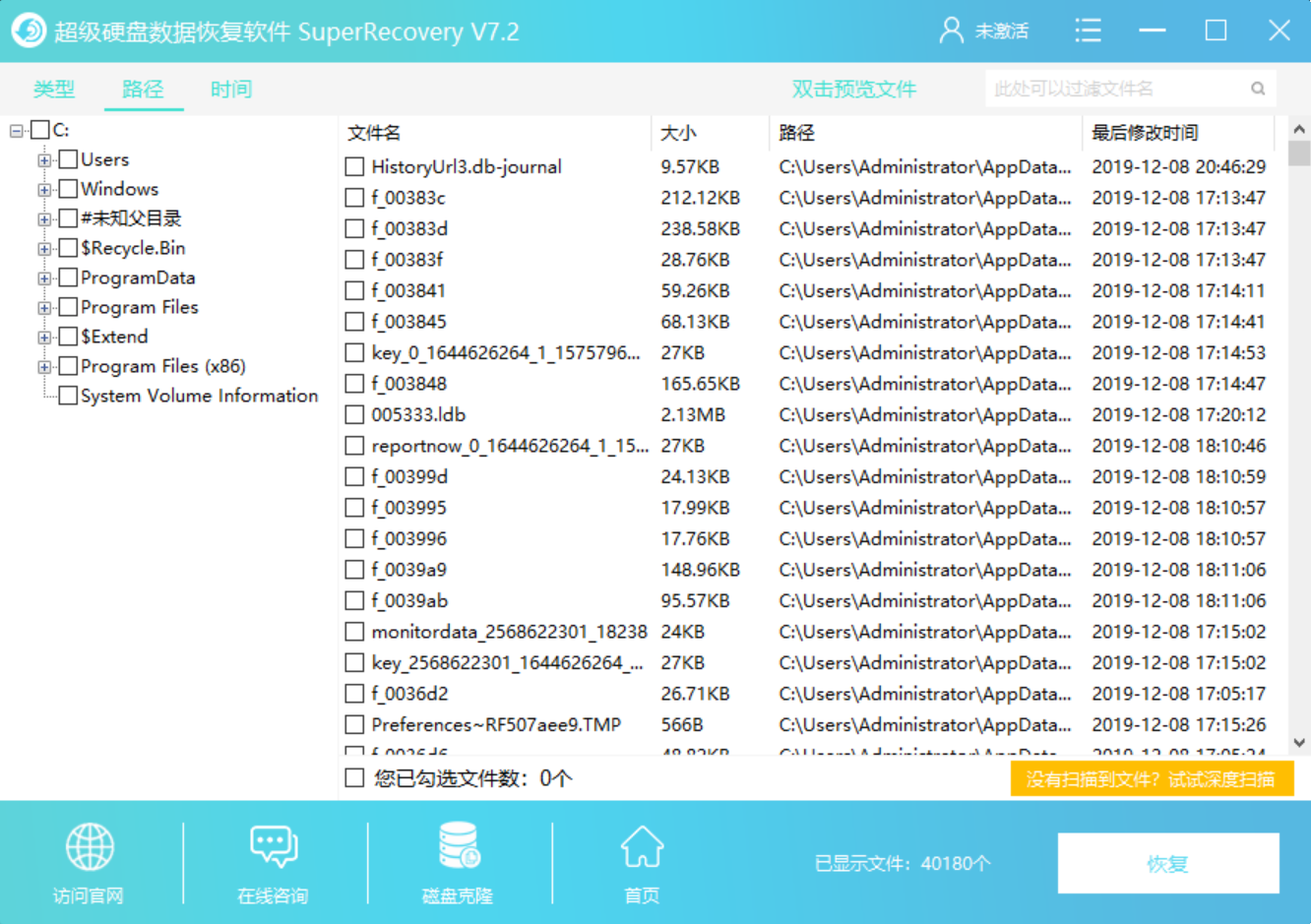
以上就是为大家分享的两种一键恢复文件的方法了,如果您在使用电脑的时候也有遇到类似的问题,建议您选择其中一个方法进行尝试。最后,如果您觉得上述的内容对您有所帮助,也欢迎您能够帮忙点赞收藏哦。温馨提示:如果您在使用Superrecovery这款软件的时候遇到问题,请及时与我们联系,祝您文件恢复成功。